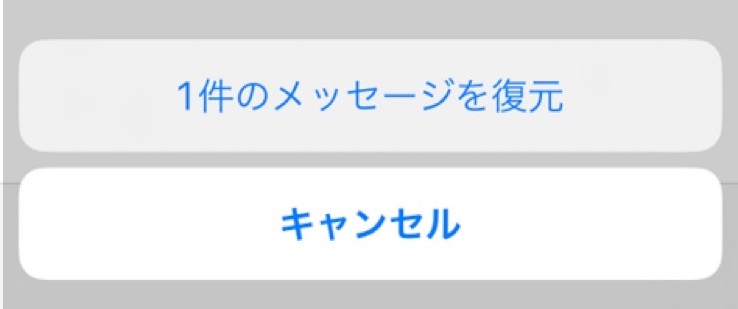
【iPhone】削除したメッセージ・SMSの復元方法と対策を解説!
Contents[OPEN]
iPhoneでメッセージやSMSを使っていて「間違えて、友達からの大切なメッセージを削除しちゃった」という経験はありませんか?
この記事では、iPhoneで大切なメッセージを削除してしまったときの復元方法をご紹介します!
復活方法が分からずにお困りの方は、ぜひ一緒にチェックしていきましょう♪
- 削除したメッセージは、iCloud経由で簡単に復元できる!
- 復元するには、事前にメッセージをバックアップしておく必要あり。
- 「設定」アプリからiCloudの「メッセージ」設定をオンにしておこう♪
【iPhone】メッセージ・SMSの3つの復元方法

iPhoneでメッセージやSMSを復元する方法は、大きく次の3種類があります。
- iCloudでバックアップをとっている場合
- iTunesでバックアップをとっている場合
- バックアップをとっていない場合
ご自身の状況(事前にバックアップをとっているか)に合わせて、復元方法を選びましょう。
iCloudを使ったメッセージの復元方法
iCloudでメッセージのバックアップをとっていた場合、メッセージ復元方法は、次の通りです。
iPhoneのホーム画面にある「メッセージ」アプリを起動し、画面左上の「編集」をタップします。
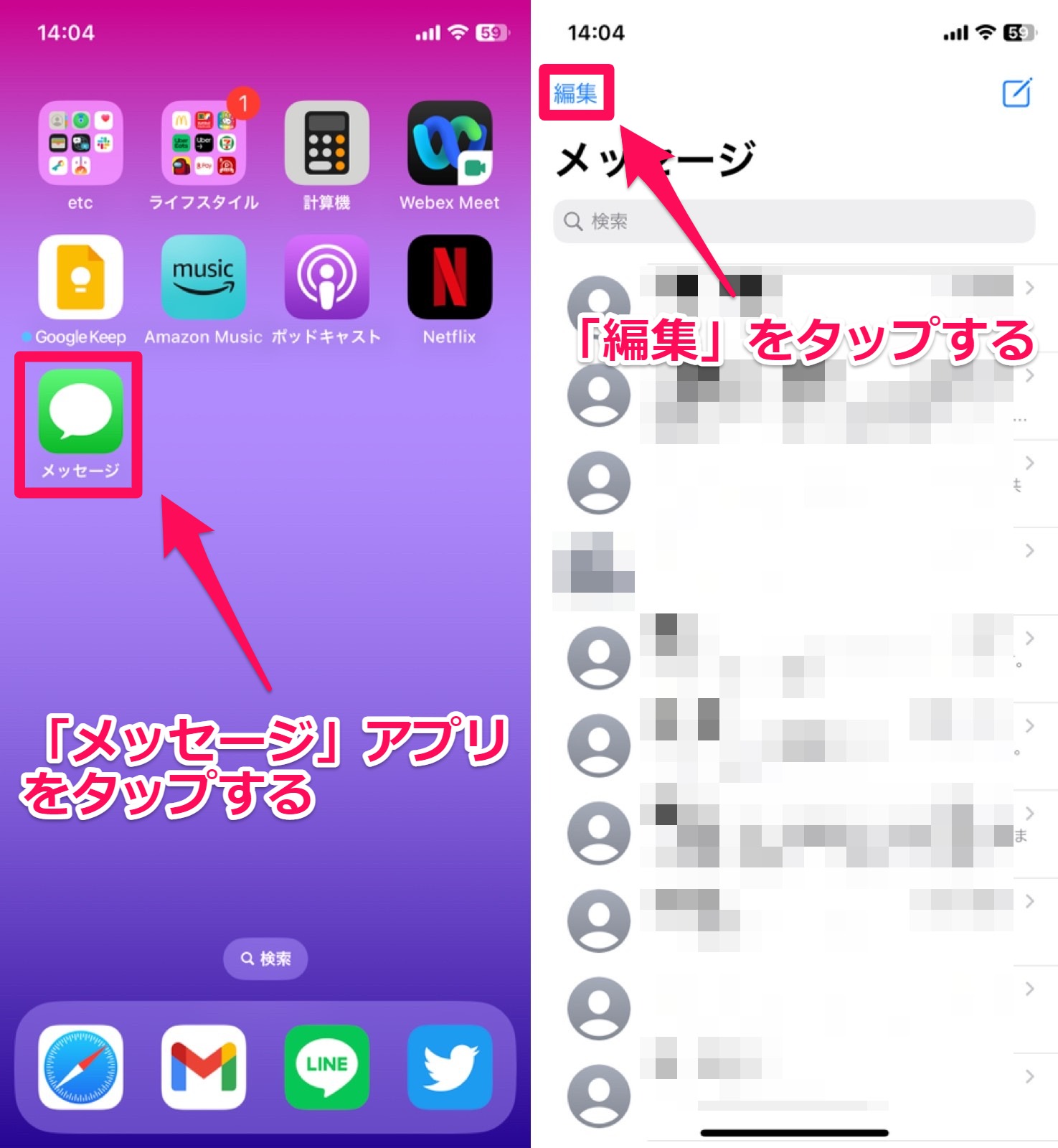
「最近削除した項目を表示」をタップすると、最近削除したメッセージが表示されるので、復元したいメッセージをタップで選択しましょう。
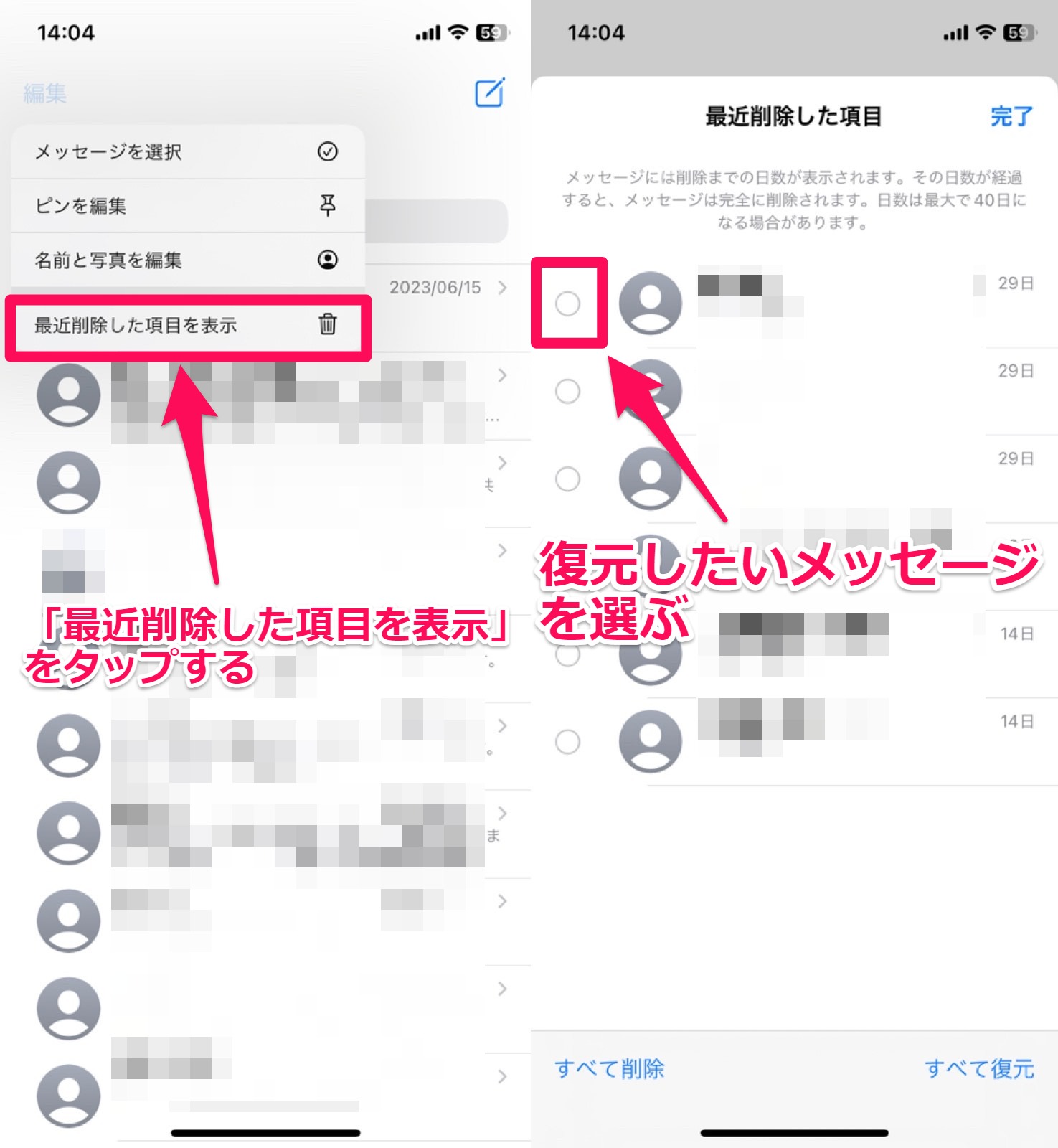
選択したら、画面右下の「復元」→「〇件のメッセージを復元」をそれぞれタップしてください。
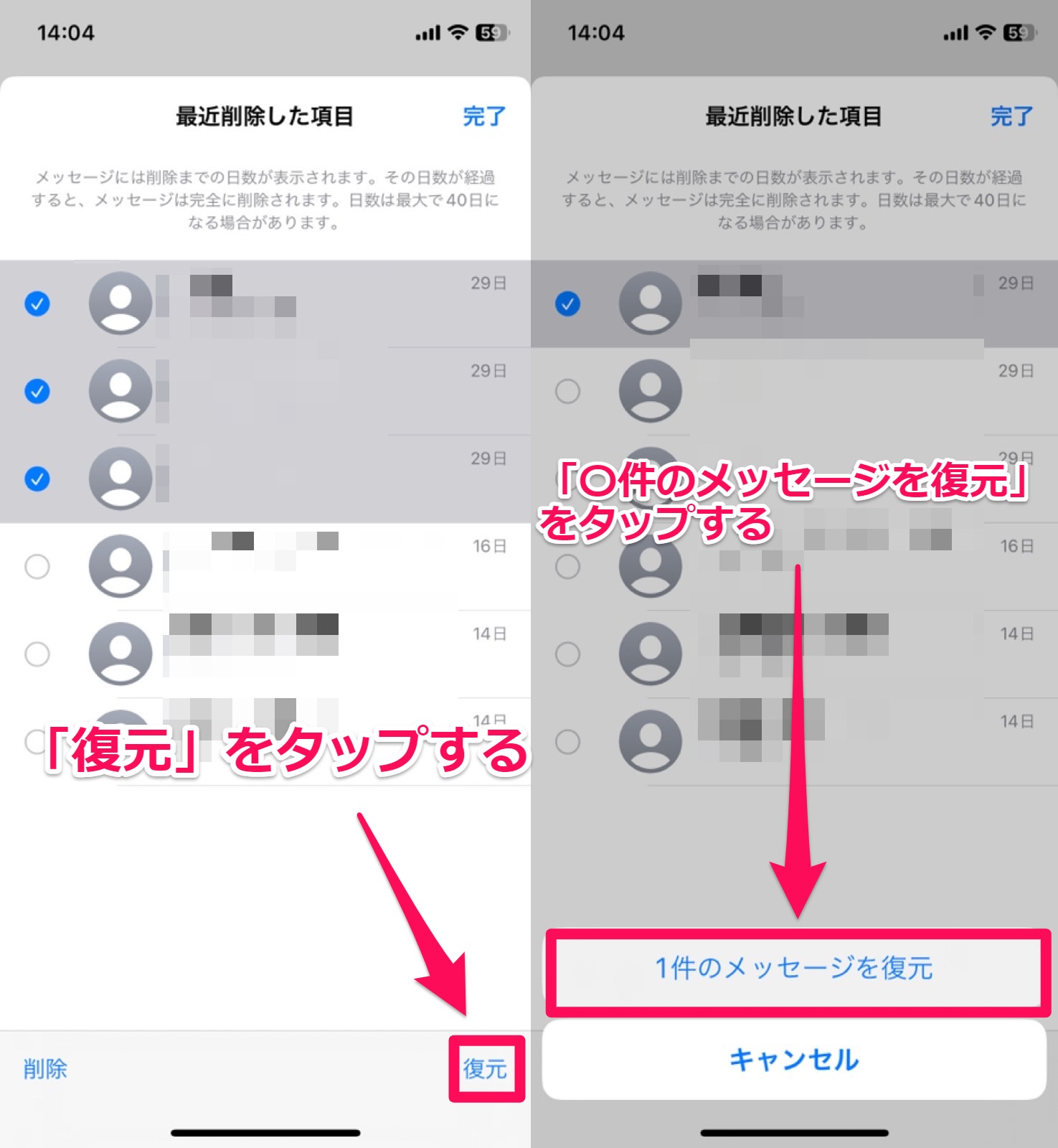
これで、メッセージの復元は完了です。
iTunesを使ったメッセージの復元方法
iTunesでバックアップをとっていた場合、メッセージを復元するにはiPhone自体を復元します。
iPhoneを復元する方法は、次の通りです。
iPhoneとパソコンをUSBケーブルで接続しましょう。
iTunesの概要画面にある「手動でバックアップ/復元」の「今すぐバックアップを復元」をクリックして下さい。
復元が完了したら、メッセージアプリを開き、削除したメッセージが復元されているか確認しましょう。
バックアップをとっていないメッセージの復元方法
iCloudやiTunesなどで事前にバックアップをとっていない場合、基本的には復元できません。
しかし、データ復元アプリも存在するので、それを使って復元を試みてみましょう。
ここでは、2つアプリをご紹介します。
「PhoneRescue for iOS」でメッセージを復元する
「PhoneRescue for iOS」はiOS復元ソフトで、メッセージ、連絡先、写真などのデータを復元可能です。
iPhoneからパソコンにデータを取り出すために、パソコンへ「PhoneRescue for iOS」をダウンロードします。
無料体験版もありますが、年間プランやライフタイムプランなど60日間の返金保証付きの有料版になっています。
| 年間プラン | 5478円 |
|---|---|
| ライフタイムプラン | 7678円 |
「CopyTrans Shelbee」でメッセージを復元する
「CopyTrans Shelbee」はWebサイトから無償でダウンロードでき、アプリをバックアップをしておくとiOS端末の環境を復元することができます。
バックアップしたデータから好きなアプリだけを選んで復元することも可能です。
無料版と有料版があり、容量が少ないと無料版でも使用できますが、使用制限があるのである程度の容量のものは有料版でないと使用できません。
削除したメッセージを簡単に復元する2つの対策
削除したメッセージを簡単に復元するには、定期的にメッセージをバックアップしておくのがオススメです。
iPhoneでは、大きく2つの方法でメッセージのバックアップをとることができます。
- iCloudでメッセージのバックアップをとる
- iTunesでメッセージのバックアップをとる
それぞれの方法を、詳しく見ていきましょう!
iCloudでメッセージのバックアップをとる方法
iCloudを使ってiPhoneにあるメッセージなどのデータをバックアップする方法は、次の通りです。
iPhoneをWi-Fiへ接続しておきましょう。
iPhoneのホーム画面にある「設定」アプリを開き、Apple IDアカウントをタップします。
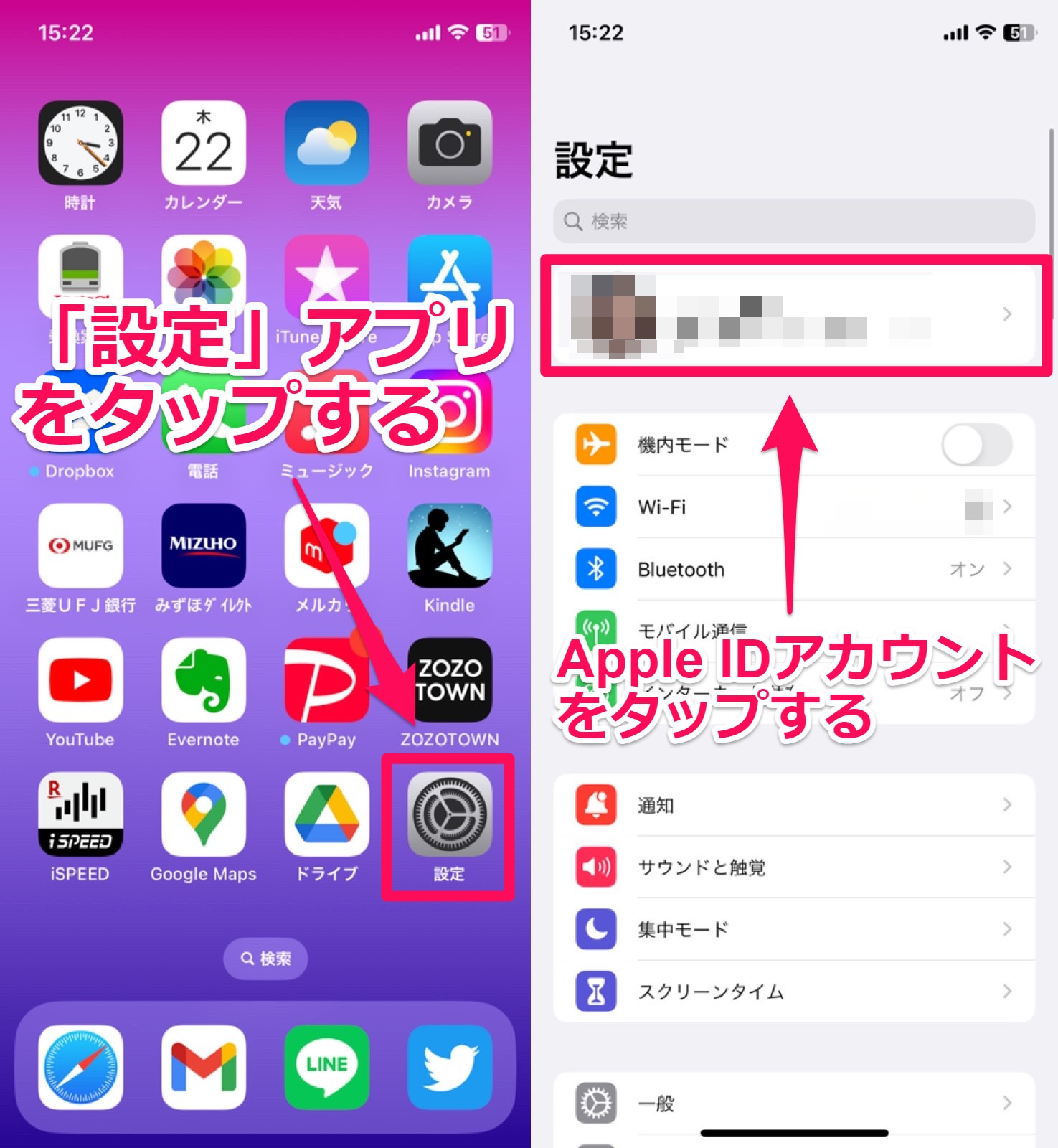
「iCloud」→「ICLOUDを使用しているAPP」の項目内にある「すべてを表示」をそれぞれタップします。
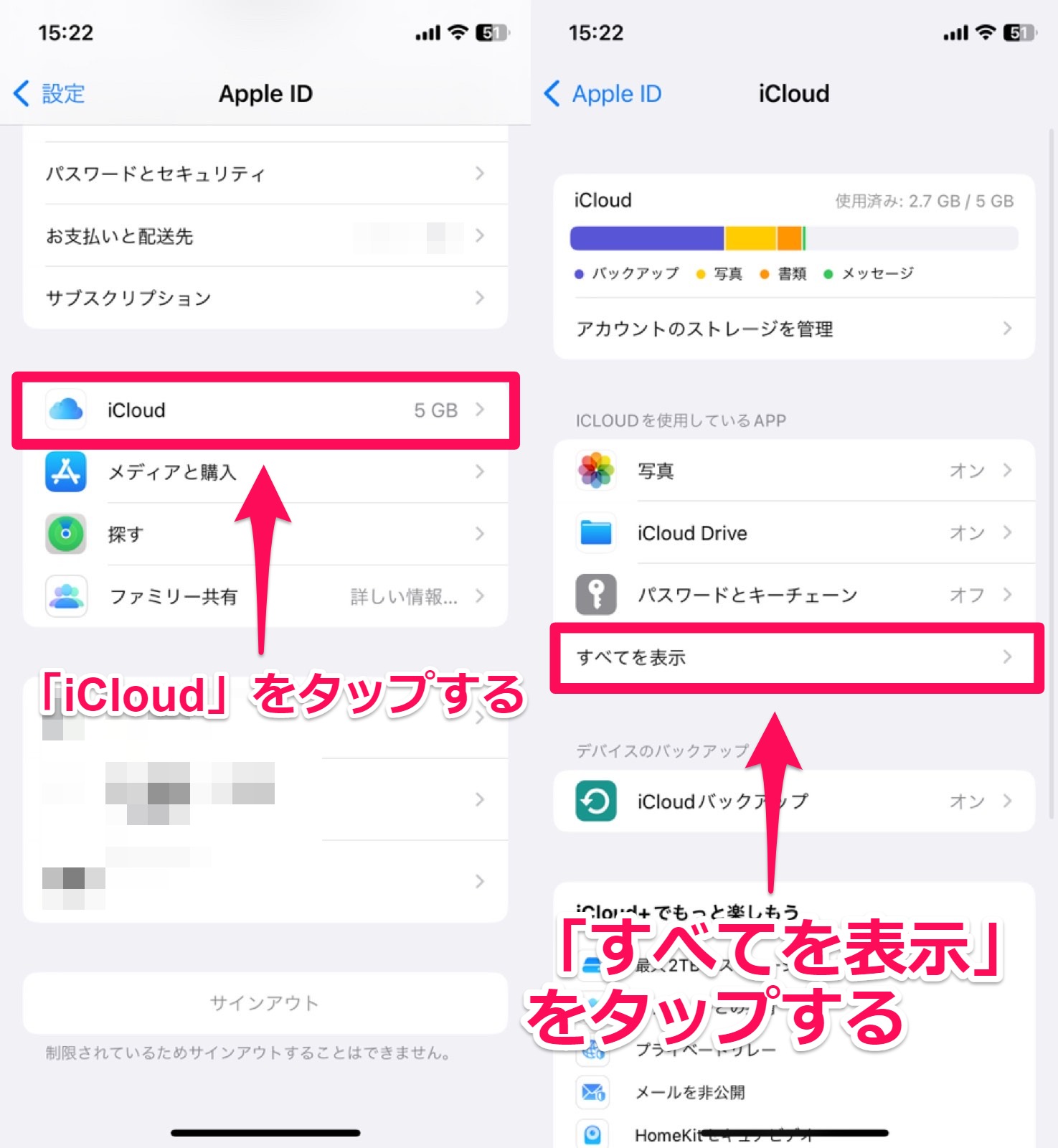
「メッセージ」をタップして開き、「このiPhoneを同期」の横にあるスイッチをタップしてオン(緑色)にします。
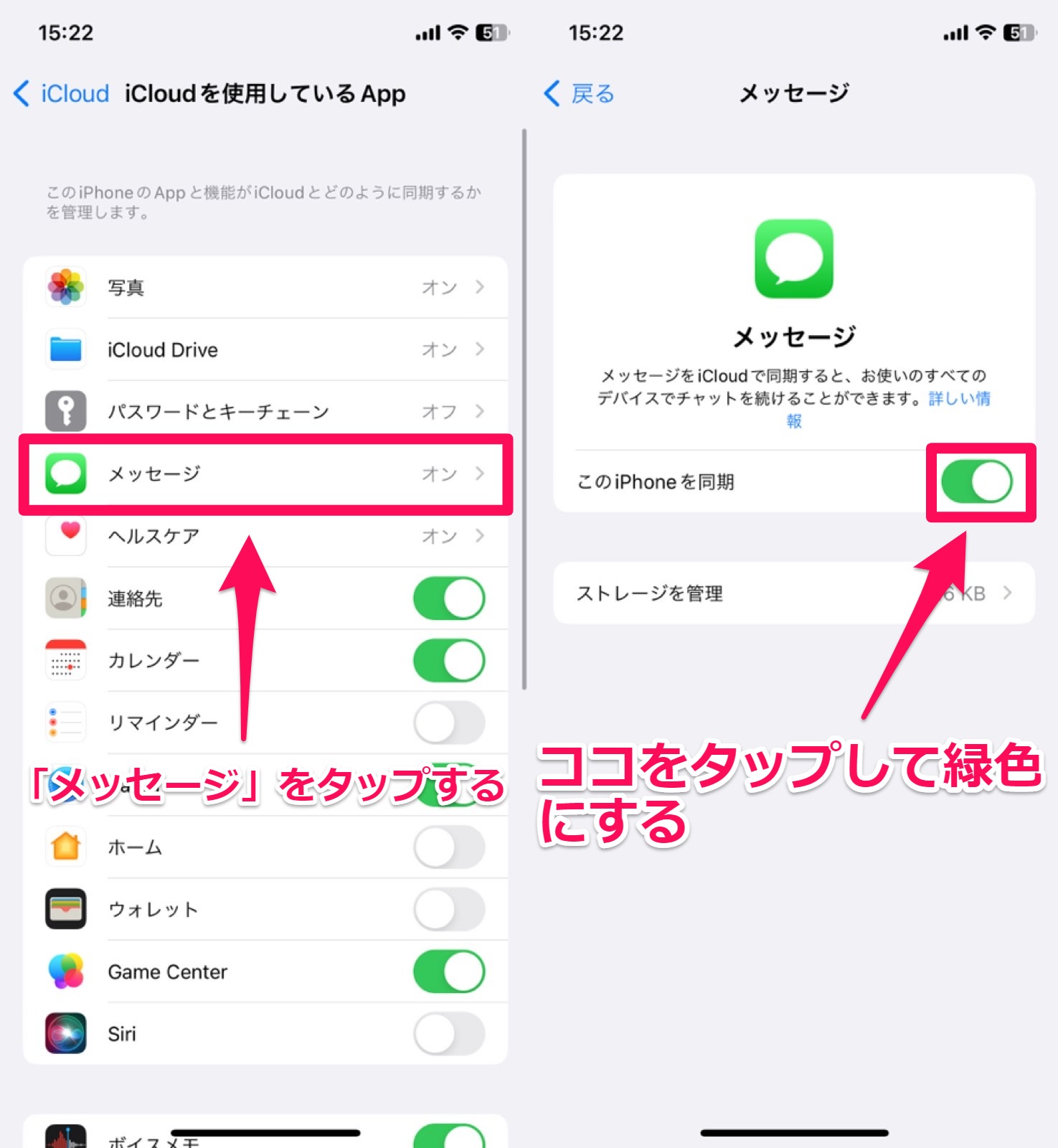
これで、メッセージのバックアップ設定は完了です。
iTunesでメッセージのバックアップをとる方法
「iTunes」では、メッセージだけでなくiPhone全体のデータをPCへバックアップできます。
iPhoneに入っているデータが多い方は、「iTunes」でバックアップするのがオススメです。
しかし、パソコンが故障するとバックアップデータも失われる可能性があるので、パソコン側のデータのバックアップもとっておきましょう。
iTunesでのバックアップ
iPhoneのデータをiTunesでバックアップする手順は、次の通りです。
パソコンで「iTunes」を起動し、iPhoneとパソコンを接続します。
「iTunes」に接続したiPhoneが認識されると「iPhoneマーク」が表示されるのでクリックし、「概要」を開きます。
iPhoneで「このコンピュータを信頼しますか?」とメッセージが表示されるので「信頼」をタップしましょう。
概要の画面で、接続したiPhoneの情報が確認できます。
「バックアップ」の下にある「このコンピュータ」にチェックを入れ、暗号化する場合は、「ローカルバックアップを暗号化」にチェックを入れます。
暗号化する場合は、パスワード設定が必要です(パスワードは必ずメモをしておきましょう)。
2回目以降からは「手動でバックアップ/復元」の今すぐバックアップをクリックすればOKです。
バックアップが完了すると「最新のバックアップ」が最新の日付に更新されます。
【iPhone】Eメールの復元方法

最後に、iPhoneでEメールを誤って削除してしまった場合の復元方法もご紹介します。
ゴミ箱から取り出すだけ!
Eメールを誤って削除してしまった場合は、メールボックスのゴミ箱に入っています。そのため、ゴミ箱から受信トレイへ移動させれば、メッセージを復元できます。
Eメールを取り出す手順
Eメールをゴミ箱から取り出す方法は、次の通りです。
「メール」アプリを開き、メールボックスのゴミ箱をタップします。
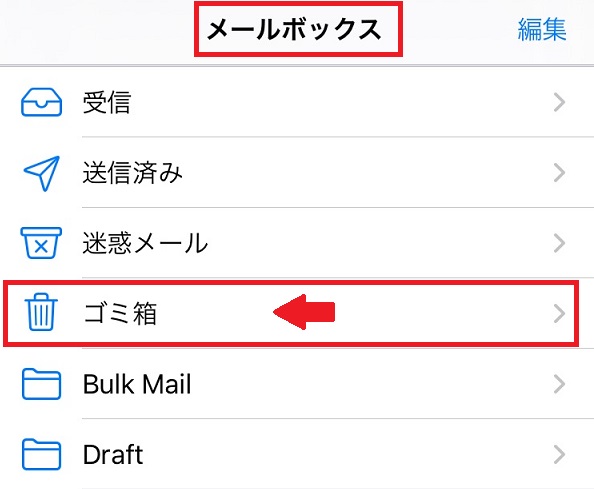
ゴミ箱に入っている誤って削除したメールを左側へスライドさせます。
「その他」をタップしましょう。
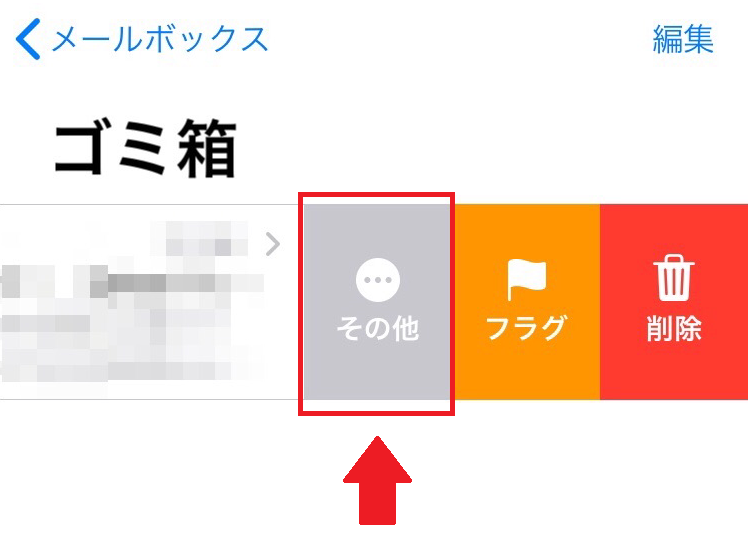
「メッセージを移動」をタップし、「受信」を選択すると受信トレイへ移動できます。
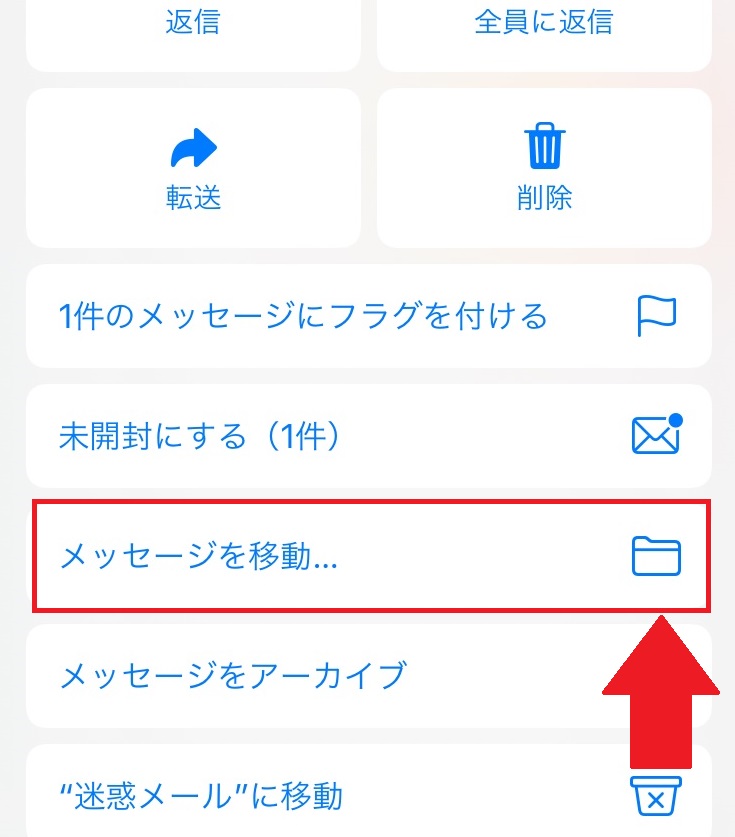
iCloudでバックアップしていればメッセージを簡単に復元できる!

iPhoneで大切なメッセージを削除してしまっても、事前にデータのバックアップをとっていれば復元できます。
しかし、バックアップをとっていない場合は復元がかなり難しくなります。
Eメールの場合は、削除してもゴミ箱から出すだけなので簡単に復元できますが、SMSのメッセージは必ず事前のバックアップが必要です。
ご紹介した方法で、バックアップの設定を行いましょう。